整理了一下,发一篇比较全面、完整的修改方法.
可能在原来修改上改善不大,但是能保证最优化的网络环境来玩永恒
根据每个人网络环境不同,有些方法可以选择性的用一用
希望以下方法能帮助到大家!
改了后还有问题请pm我。。尽量给大家解答
本人装win7 64位后,延迟在400ms-500ms不等
按如下方法修改过注册表、组策略等后降低到90ms-150ms不等和xp系统一样的延迟
而且装了win7 64位系统后要塞战不掉线了
第一步:开启 Microsoft Message Queue (MSMQ)服务步骤:
1、控制面板:
2、程序:
3、打开或关闭Windows功能
4、找到MSMQ服务器,勾选,确定安装,重新启动
第二步:修改网络延迟
1.按下开始,在搜索框中
输入"regedit"按确定,打开注册表编辑器。
2.在注册表编辑器里寻找下面字串内的位置
[HKEY_LOCAL_MACHINE/SOFTWARE/Microsoft/MSMQ/Parameters]
按右键修改TCPNoDelay的REG_DWORD(64位系统下是REG_QWORD)值输入数值为1,
如果没有请自行新增名为TCPNoDelay的REG_DWORD(REG_QWORD)值。
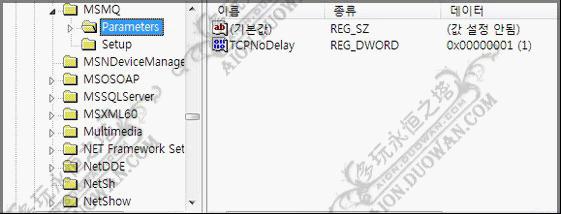
找到文件夹位置,然后再右边修改相应的值
3.查找以下的位置[HKEY_LOCAL_MACHINE/SYSTEM/CurrentControlSet/Services/
Tcpip/Parameters/Interfaces/]
在该文件夹下面,查找与你相应ip的项目
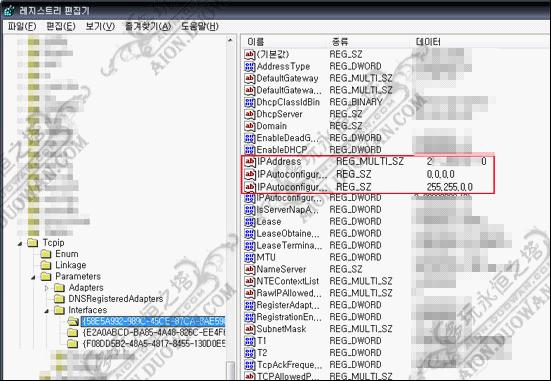
点击每一项,观察右边中与你相同ip的,就是你要找的那个项目
新增名字为TcpAckFrequency的REG_DWORD(64位系统下是REG_QWORD)值,并输入数值为1;
*千万不要修改或新增TcpDelAckTicks的
REG_DWORD(64位系统下是REG_QWORD)值,这和xp不同切记,
仔细检查有没有此项,有的话一定要删除,这点很重要
如果想恢复效果,将以上的值删掉即可
4.开注册表编辑器(开始-运行-输入REGEDIT),在其中 找到
“HKEY_LOCAL_MACHINE\System\CurrenControlSet\Services\Tcpip\Parameters”子键,
在右边键值区中,找到或新建一个名为 “GlobalmaxTcp WindowSize”的DWORD(64位系统下是REG_QWORD)键值项,
将其数据值数据设为“256960”(十进制),关闭注册表编 辑器,
这个更改的原理是:通常情况下, TCP/IP默认的数据传输单元接受缓冲区的大小为576字节,
要是将这个缓冲区的大小设置得比较大的话,一旦某个TCP/IP分组数据发生错误时,
那么整个数据缓冲区中的所有分组内容,都将被丢失并且进行重新传送;显然不断地重新进行传输,
会大大影响ADSL传输数据的效率。为此,设置合适缓冲区大小,确保ADSL传输数据的效率始终很高,
将会对ADSL传输速度有着直接的影响!经试用,该方法在网络速度稳定的情况,能一定程度的提高游戏里人物技能的释放速度。
5.优化MMCSS服务:
设置QoS策略
QoS是什么呢?QoS(Quality of Service)服务质量,是网络的一种安全机制,
是用来解决网络延迟和阻塞等问题的一种技术。对关键应用和多媒体应用十分必要。
当网络过载或拥塞时,QoS能确保重要业务量不受延迟或丢弃,同时保证网络的高效运行。
简单说就是提高游戏程序的网络优先级别从而达到降低延迟的目的。
小贴士:家庭普通版和家庭高级版Windows 7是无法使用组策略功能的,这一点大家请注意。
步骤:
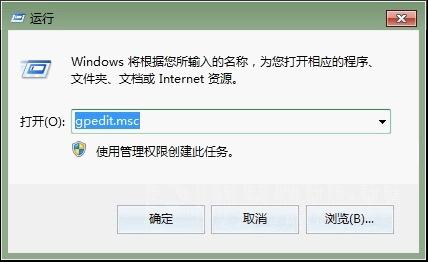
按下
windows键,在搜索框里输入 gpedit.msc,然后回车(按确定..=.= 再不会没法了),打开组策略
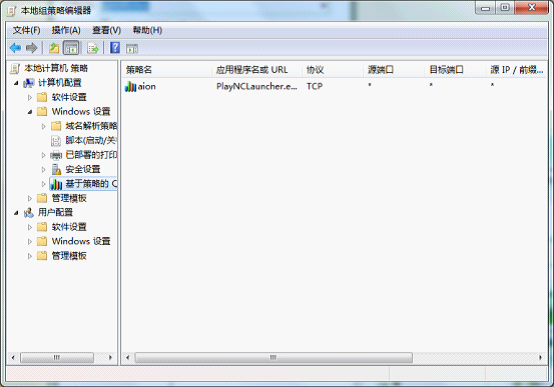
找到“基于策 略的Qos”这一选项,右键选择新建一个策略,这里我们命名为“aion”,
然后设置DSCP值为63(最大63),点击下一步。选择将此Qos策略运用于“仅限具有此 可执行名称的应用程序”,
然后在下面的栏中输入程序PlayNCLauncher.exe的完整路径(或者程序名称PlayNCLauncher.exe),
再点击下一步。选择默认即可最后点击完成。
小贴士:DSCP是什么?DSCP值在QOS中是用于指定数据包在QOS调度中的优 先级,值越大优先级越高。
当然,这种方法不是对于所有的电脑都有效,一般来说适合于通过ADSL拨号上网的朋友,如果是在很多用户的局域网中,效果会不怎 么明显。
禁用MMCSS服务
如果上面的方法 设置QoS策略 不能解决问题,我们也尝试另外一种方法,删除MMCSS服 务。
MMCSS服务的全称是Multimedia Class Scheduler,这个服务的功能是“运行于服务宿主Svchost.exe文件中,
它自动提升音视频播放的优先级,以防止其他软件过分占用播放软件应 得到的CPU时间。这样一来,
分配在网络上的CPU时间自然会少了,进而会影响网速”,所以我们可以尝试禁用这个服务来达到降低游戏延迟的目的。
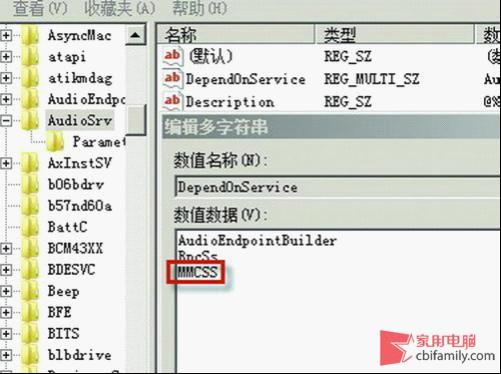
●
删除服务
首先在搜索窗口中输入“regedit”进入注册表,
找到 HKEY_LOCAL_MACHINE/SYSTEM/CurrentControlSet/Services/Audiosrv这个 项,
双击打开右侧的DependOnService项目,把其中的MMCSS删除,保留另外2个,然后点击确定,
重启电脑。然后再右键点击“计算机”,在 服务项中找到“Multimedia Class Scheduler”,先停止这项服务,
然后再将启动类型设置为“禁用”即可。
第三步:修改游戏在系统资源中的占用率
在客户端安装目录找到【PlayNCLauncher.ini】文件,用记事本打开,
将
CPUUse=20
NetworkUse=20
修改为
CPUUse=50
NetworkUse=80
或者更高!
代表CPU控制使用率和网络控制使用率
提示一点,CPU使用率改的过高的话,双开可能比以前卡,但是单开比以前要顺...
如果想双开玩的朋友建议把它再改回来
很多人都说没有... 我想,应该不会吧 仔细找一找
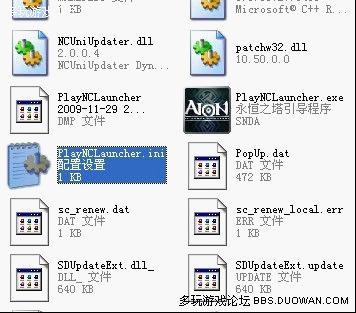
如果真没有,那就自己动手吧
新建一个"文本文档" 记得后缀TXT该为INI
文件名
PlayNCLauncher.ini
内容
[PlayNCLauncher]
Minimize=1
AutoClose=1
InstallFilePath=F:\Program Files\盛大网络\永恒之塔\Download
DeleteInstallFile=1
Update=2
IdleTime=20
CPUUse=80
NetworkUse=95
Shutdown=0
FixSkin=0
FixedSkinID=
DisableWebBrowser=0
[GAME_ORDER]
count=1
1=AION
红色那一条根据自己目录修改一下
第四步:修改电脑键盘的反应延时
1:进入开始菜单→
regedit(打开注册表)→然后找HKEY_CURRENT_USER
目录的→Control Panel目录下的→Keyboard,找到以后。
2:把InitialKeyboardIndicators 后面的数字改成2
把KeyboardDelay后面的数字改成0
把KeyboardSpeed后面的数字改成48
第一个原本数值时2不用动,第二个是键盘延时,第三个是键盘反映速度。
最后的48可以自己调整,来找到最适合自己的数字。
完成以上步骤后重新启动电脑,上游戏后你会发现延迟大大降低了。